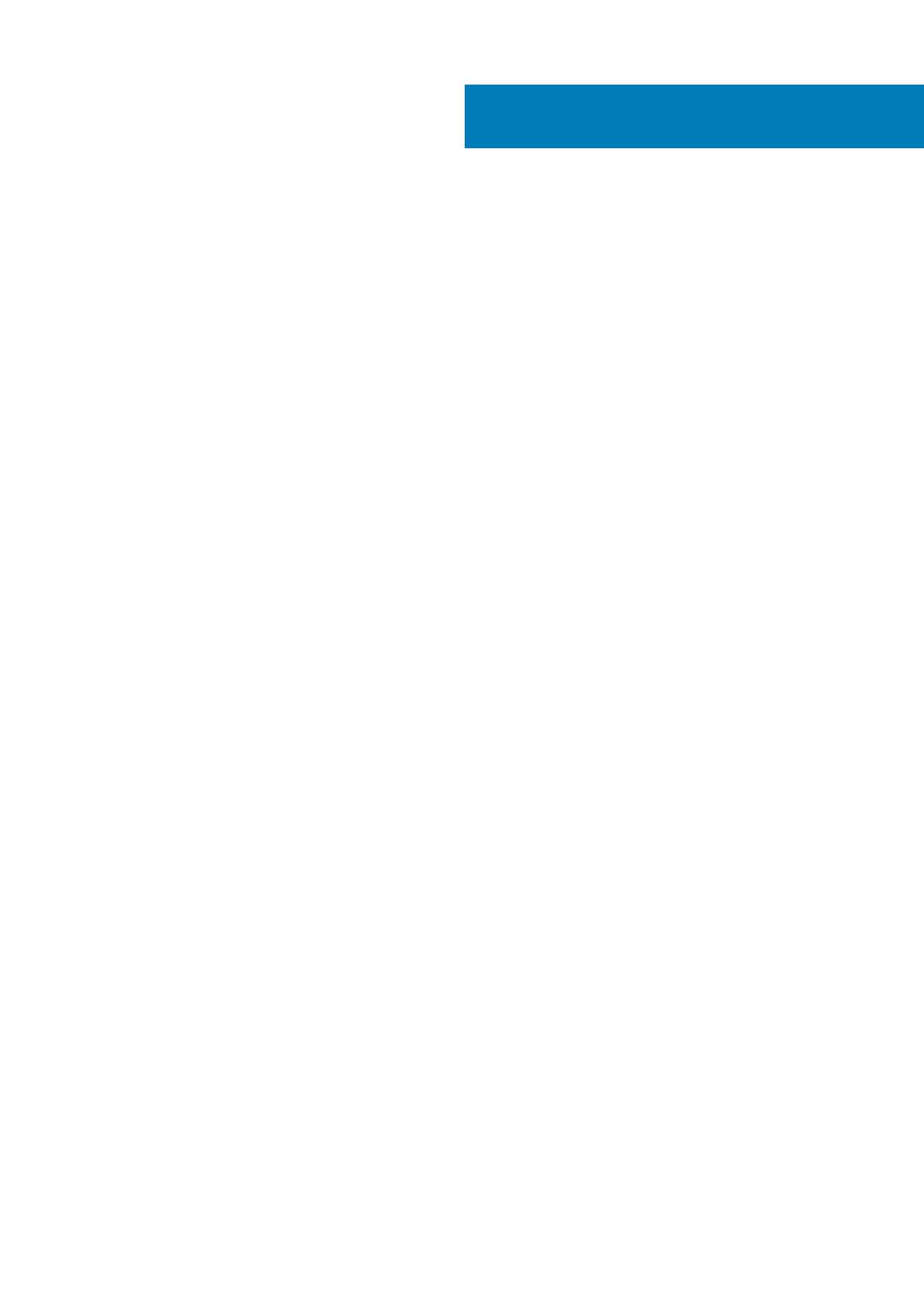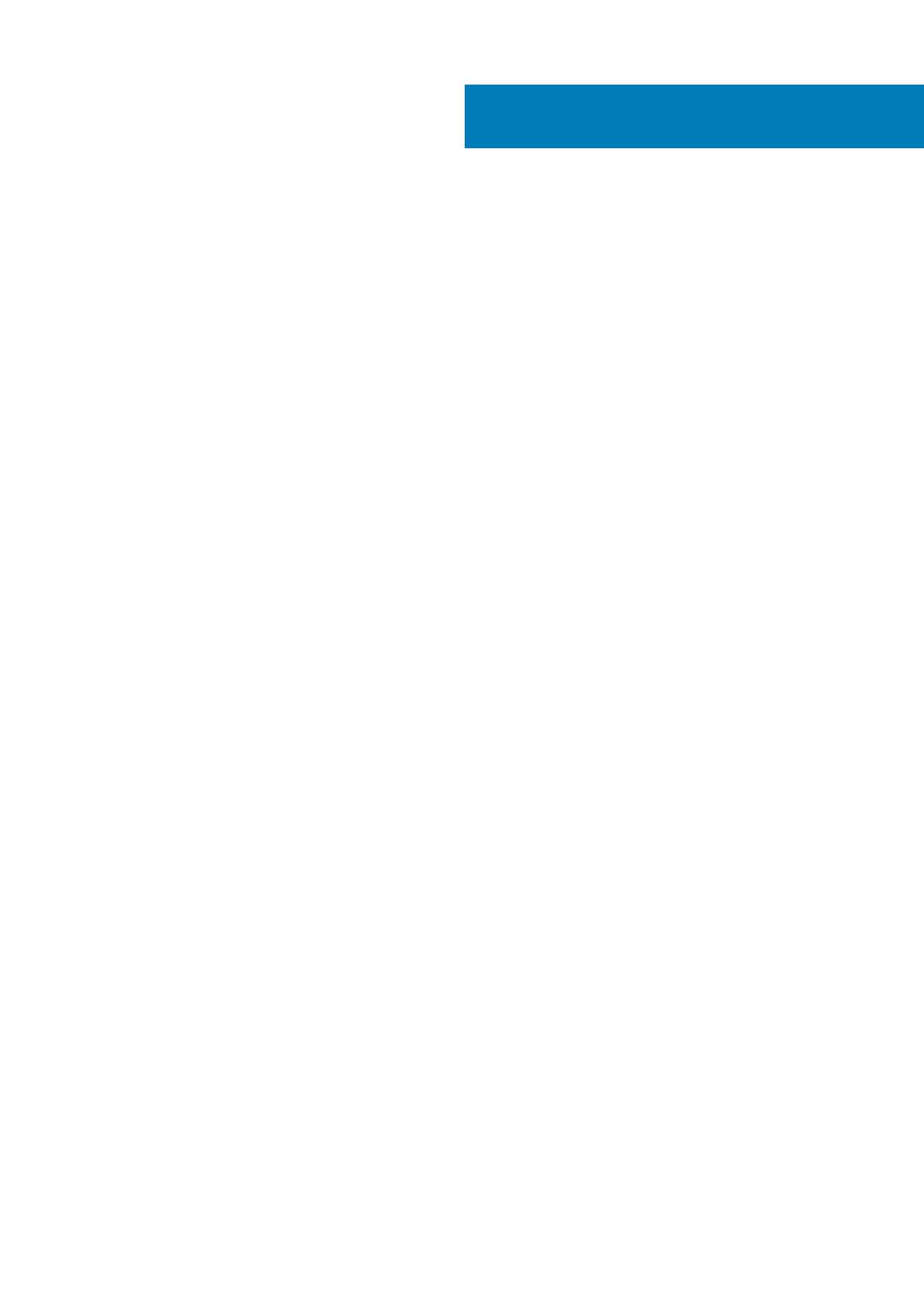
1 コンピュータ内部の作業................................................................................................................. 6
安全にお使いいただくために........................................................................................................................................... 6
コンピュータの電源を切る — Windows 10.................................................................................................................... 6
コンピュータ内部の作業を始める前に............................................................................................................................7
コンピュータ内部の作業を終えた後に............................................................................................................................7
2 テクノロジとコンポーネント.......................................................................................................... 8
LPDDR3.................................................................................................................................................................................. 8
HDMI 1.4- HDMI 2.0.............................................................................................................................................................. 8
USB の機能............................................................................................................................................................................9
インテル Optane メモリ.....................................................................................................................................................11
インテル Optane メモリの有効化..............................................................................................................................11
インテル Optane メモリの無効化..............................................................................................................................11
3 システムの主要なコンポーネント...................................................................................................12
4 コンポーネントの取り外しと取り付け............................................................................................ 15
推奨ツール............................................................................................................................................................................15
ネジのリスト.......................................................................................................................................................................15
分解および再アセンブリ.................................................................................................................................................. 16
ベースカバー...................................................................................................................................................................16
バッテリー...................................................................................................................................................................... 18
コイン型電池................................................................................................................................................................ 20
ソリッドステートデバイス........................................................................................................................................ 22
ヒートシンク................................................................................................................................................................. 25
ファン.............................................................................................................................................................................26
スピーカー...................................................................................................................................................................... 28
WLAN カード................................................................................................................................................................. 30
WWAN カード............................................................................................................................................................... 32
タッチパッド................................................................................................................................................................ 33
電源アダプタポート.....................................................................................................................................................35
ディスプレイアセンブリ............................................................................................................................................37
I/O ボード...................................................................................................................................................................... 40
電源ボタンボード.........................................................................................................................................................42
指紋認証リーダー内蔵電源ボタン............................................................................................................................ 44
システム基板................................................................................................................................................................ 45
ディスプレイベゼル....................................................................................................................................................48
ディスプレイパネル....................................................................................................................................................49
ディスプレイヒンジ....................................................................................................................................................53
カメラ.............................................................................................................................................................................55
ディスプレイ背面カバー............................................................................................................................................ 57
ディスプレイケーブル................................................................................................................................................ 58
パームレストとキーボードアセンブリ.....................................................................................................................60
目次
4 目次